如何将Pixel恢复出厂设置
将Pixel 手机恢复出厂设置会清除所有存储的数据,将其恢复到出厂时的状态。一旦您用尽了其他选项,这是一种极好的故障排除最后手段。当您以旧 Pixel 换新并升级到新的Google Pixel 7 Pro时,这也是您应该做的事情。这是恢复出厂设置的最常见原因,因为您可以确信设备上没有任何个人数据。
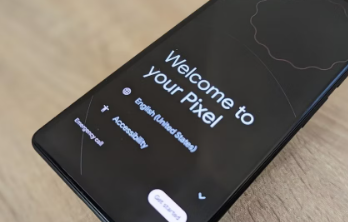
本指南向您展示了如何在任何 Pixel 手机上执行恢复出厂设置以及您在开始之前需要了解的所有信息。
将 Google Pixel 恢复出厂设置后会发生什么情况?
恢复出厂设置会清除手机中的所有数据。这包括(但不限于)照片、视频、联系人、文件、应用程序、消息和密码。无论您是作为故障排除的一部分还是以旧换新来执行此操作,我们都建议您在恢复出厂设置之前备份您的 Pixel 。
重置手机前需要做什么
在开始之前,请确保您已完成以下步骤。
您知道与手机关联的 Google 帐户用户名和密码。
您知道手机的 PIN、图案或密码。
您已将数据备份到您的 Google 帐户。
手机已插入并正在充电。
如果您使用 Google 身份验证器,则需要在开始之前导出您的帐户。
如何将您的 Google Pixel 恢复出厂设置
对于这些说明,我们使用了运行 Android 13 的 Google Pixel 6。如果您的 Pixel 设备运行的是早期版本的 Android,则恢复出厂设置选项 可能位于不同的位置。如果找不到该选项,请在“设置”的搜索栏中搜索“恢复出厂设置” 。
打开“设置”应用。
滚动到底部并点击系统。
在“系统”菜单中,向下滚动并点按“重置选项”。
点击清除所有数据(恢复出厂设置)。如果您要对手机进行故障排除,请在恢复出厂设置之前执行其他重置选项。
点击屏幕右下角的清除所有数据。此屏幕显示您登录的帐户。检查您是否在其他地方保存了每个人的登录详细信息。
输入手机的 PIN 码、图案或密码。
点击屏幕右下角的清除所有数据以开始恢复出厂设置。这一步之后就没有回头路了。
开始恢复出厂设置后,该过程可能需要几分钟时间。恢复出厂设置完成后,您的手机将重新启动并显示其原始设置屏幕。
使用您的新 Pixel 做更多事情
如果您的手机遇到任何技术问题,恢复出厂设置应该是最后的选择。在执行之前仔细检查并确保没有任何其他方法可以解决您的问题。
如果您要对 Pixel 6 进行故障排除,请尝试在恢复出厂设置之前解决其常见错误之一。如果您刚刚升级到 Google Pixel 7 并且想知道您应该如何处理您的旧设备,您可以捐赠或交易您的手机以赚取一点现金并帮助保护环境。
免责声明:本文由用户上传,与本网站立场无关。财经信息仅供读者参考,并不构成投资建议。投资者据此操作,风险自担。 如有侵权请联系删除!
-
2025年6月20日,——在世界文化遗产地河南洛阳的光影流转之间,2025年新浪微博旅游之夜盛大举行。作为国内首个...浏览全文>>
-
2025年6月20日,——在世界文化遗产地河南洛阳的光影流转之间,2025年新浪微博旅游之夜盛大举行。作为国内首个...浏览全文>>
-
QQ多米试驾线下预约活动为了让更多用户感受QQ多米的独特魅力,我们特别推出了线下试驾预约活动。这不仅是一次...浏览全文>>
-
阜阳长安启源A07以其卓越的性能和豪华配置吸引了众多消费者的目光。作为一款定位高端市场的新能源车型,长安启...浏览全文>>
-
【安徽淮南大众CC新车报价2025款大公开】大众CC作为一款兼具运动感与豪华质感的轿跑车型,一直深受消费者喜爱...浏览全文>>
-
2025款长安猎手K50在安徽淮南地区的最新价格已新鲜出炉,为准备购车的朋友带来全面解析。这款车型以其高性价比...浏览全文>>
-
在安徽滁州购买长安猎手K50时,了解其落地价和省钱技巧至关重要。长安猎手K50是一款实用性强的皮卡车型,适合...浏览全文>>
-
途锐新能源是大众旗下的一款高端插电混动SUV,目前在安徽阜阳地区有售。其官方指导价约为58万元起,但实际成交...浏览全文>>
-
2025款大众CC作为一款兼具运动与豪华的中型轿车,备受关注。目前市场指导价大约在25万至35万元之间,具体价格...浏览全文>>
-
2024款探岳X作为一款备受关注的中型SUV,在市场上以其时尚的设计和出色的性能吸引了众多消费者。根据最新市场...浏览全文>>
- QQ多米试驾线下预约
- 安徽滁州长安猎手K50落地价,买车省钱秘籍
- 淮南大众CC新款价格2025款多少钱?买车攻略一网打尽
- 瑞虎8 PRO试驾,畅享豪华驾乘,体验卓越性能
- 安徽阜阳长安启源A05多少钱 2025款落地价,换代前的购车良机,不容错过
- 保时捷Macan试驾的流程是什么
- 安徽淮南大众ID.3多少钱?购车攻略在此
- 阜阳揽巡落地价,豪华配置超值价来袭
- 安徽池州威然 2024新款价格与配置的完美平衡
- 奇瑞瑞虎9试驾,新手必知的详细步骤
- QQ多米价格,换代前的购车良机,不容错过
- 池州迈腾GTE新款价格2022款多少钱?选车秘籍与优惠全公开
- 岚图追光多少钱 2024款落地价走势,近一个月最低售价25.28万起,性价比凸显
- 天津滨海威然 2024新款价格,最低售价28.98万起,入手正当时
- 蚌埠途昂新款价格2025款多少钱?购车必看
- 坦克400预约试驾全攻略
- 天津滨海ID.7 VIZZION价格,各配置车型售价全揭晓,性价比之王
- 安庆帕萨特最新价格2025款,最低售价12.35万起,入手正当时
- 亳州宝来新款价格2025款多少钱?选车指南与落地价全解析
- 生活家PHEV 2025新款价格,最低售价63.98万起现在该入手吗?
